DD-WRT можна використовувати для заміни прошивки на стандартному маршрутизаторі. Це практично альтернатива прошивки з відкритим кодом, розроблена для конкретних маршрутизаторів. Це допомагає нам видалити обмеження прошивки маршрутизатора за замовчуванням та розблокує деякі розширені варіанти та покращує їх ефективність.
Якщо ви впевнені, що ваш маршрутизатор використовує прошивку DD-WRT, ви можете знати, як отримати доступ до її налаштувань. Але перед тим, як спробувати, вам потрібно переконатися, що у вас є наступне:
Що тобі потрібно:
- Бездротовий маршрутизатор з встановленим програмним забезпеченням DD-WRT
- Пристрій для доступу до налаштувань маршрутизатора (ПК, планшет або мобільний телефон)
- Доступ до мережі через Wi -Fi або мережевий кабель
- IP-адреса входу DD-WRT, ім’я користувача та пароль адміністратора
Які деталі входу DD-WRT за замовчуванням?
Як правило, маршрутизатори блимали з прошивкою DD-WRT, використовуючи наступні дані про вхід, які дозволяють користувачеві отримати доступ до налаштувань маршрутизатора:
IP -адреса: 192.168.1.1
Ім'я користувача: Корінь
Пароль: адміністратор
Якщо ви раніше не змінювали ці дані про вхід, ви зможете використовувати їх, коли хочете увійти до свого маршрутизатора DD-WRT .
У випадку, якщо деталі входу за замовчуванням не працюють, і ви не знаєте власних, ви можете отримати доступ до налаштувань маршрутизатора після того, як ви скинете маршрутизатор до заводських налаштувань. Коли завершено скидання заводів, ви зможете ввійти в систему, використовуючи дані про вхід за замовчуванням.
Як увійти на маршрутизатор DD-WRT?
Ну, ось короткий покроковий посібник, який покаже вам точні кроки для доступу до налаштувань маршрутизатора DD-WRT.
Крок 1 - Підключіться до мережі
Ми згадували про це раніше, але дуже важливо підключити свій пристрій до мережі маршрутизаторів DD-WRT. Залежно від пристрою, який ви використовуєте, ви можете зробити це над Wi -Fi або за допомогою мережевого кабелю. Якщо ви не маєте доступу до мережі, процес входу в маршрутизатор буде невдалим.
Крок 2 - Запустіть бажаний веб -браузер
Для того, щоб побачити веб-інтерфейс маршрутизаторів, нам потрібен веб-браузер. Будь ласка, пам’ятайте, що вам не потрібно активного підключення до Інтернету. Отже, відкрийте браузер на пристрої, який ви використовуєте, і перейдіть до наступного кроку.
Крок 3 - Введіть IP -адресу DD -WRT у панелі URL -адреси
IP за замовчуванням, що використовується для доступу до налаштувань маршрутизатора DD-WRT, становить 192.168.1.1.
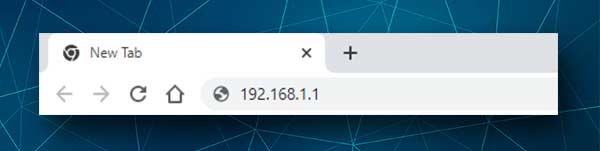
Введіть цей IP в адресу URL -адреси браузерів і натисніть Enter, якщо ви використовуєте ПК, або торкніться GO, якщо ви використовуєте планшет або мобільний телефон. Панель управління DD-WRT повинна з’явитися. Це означає, що IP -адреса правильна.
Якщо IP неправильно, ви можете спробувати знайти IP за замовчуванням за замовчуванням. Виконайте, пояснені тут кроки , просто виберіть свій пристрій, і вам доведеться виправити IP за хвилину.
Крок 4 - Введіть ім’я користувача та пароль
Коли ви натискаєте на будь -яку з горизонтальних вкладок, вам буде запропоновано ввести ім’я користувача та пароль.
Коли його попросять ввести ці деталі для входу введіть root у полі Ім'я користувача та адміністратор у поле пароля .
Потім натисніть кнопку ОК , і ви повинні побачити панель управління DD-WRT.
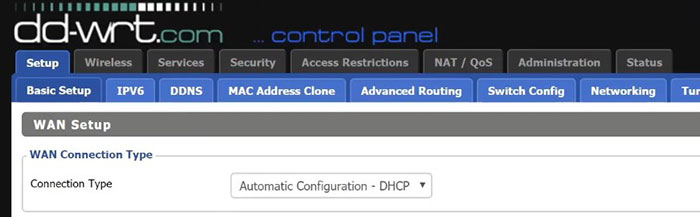
Тепер ви можете пройти налаштування та внести необхідні зміни. Поки ви там, ми рекомендуємо зробити декілька налаштувань безпеки, які значно покращать вашу мережеву безпеку. На базовому рівні вони включають зміну:
- Пароль адміністратора
- Ім'я Wi -Fi
- Бездротовий пароль
Кожен з них являє собою додатковий шар безпеки, і ми рекомендуємо вам зайняти деякий час і застосувати їх, якщо ви вже не зробили це.
Як змінити ім'я користувача та пароль адміністратора DD-WRT?
Коли ви входите в маршрутизатор, перегляньте верхній ряд та виберіть вкладку Адміністрацію .
Вкладка управління у другому рядку буде вибрано автоматично. Погляньте на розділ пароля маршрутизатора та введіть нові дані про вхід:
Ім'я користувача маршрутизатора - введіть нове ім’я користувача адміністратора маршрутизатора, якщо ви хочете його змінити
Пароль маршрутизатора - введіть пароль нового адміністратора маршрутизатора
Повернення для підтвердження - введіть новий пароль адміністратора ще раз, щоб переконатися
Тепер прокрутіть внизу сторінки та натисніть кнопку Застосувати налаштування , щоб зберегти зміни.
Ви повинні вийти з сеансу через кілька секунд. Коли це трапляється лише ввійти з новими деталями входу адміністратора DD-WRT.
Як змінити ім'я Wi-Fi DD-WRT?
Після входу в свій маршрутизатор DD-WRT натисніть на вкладку Wireless . Основна вкладка буде вибрана автоматично.
Якщо ваш маршрутизатор має дві бездротові смуги, ви можете вибрати налаштування як в мережах 2,4, так і в 5 ГГц . Прокрутіть униз до бездротових секцій фізичного інтерфейсу для мереж 2,4 гоГ та 5GH.
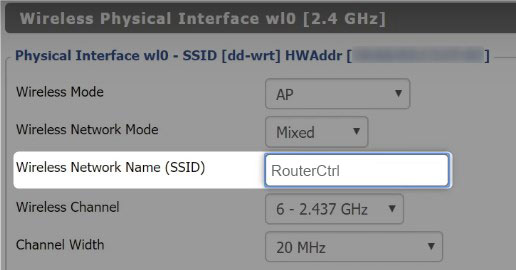
Тепер у полях імені бездротової мережі (SSID) вводить нові назви мережі. Ми рекомендуємо використовувати іншу назву мережі для мереж 2.4 та 5 ГГц. Просто додайте 5 г або 5 ГГц в кінці імені мережі 5 ГГц, і ви готові йти.
Як змінити бездротовий пароль DD-WRT?
Тепер давайте змінювати бездротовий пароль . За допомогою вкладки Wireless, вибрану вгорі, тепер виберіть вкладку бездротового захисту у другому рядку.
Тут ви можете змінити бездротові паролі як для мереж 2.4 та 5GH.
Переконайтесь, що особистий WPA2 вибирається як тип безпеки .
Ви можете встановити прапорець Unmask поруч із спільним ключем WPA , щоб побачити поточний бездротовий пароль та у відповідних полях введіть новий пароль (и).
Не забудьте придумати сильний та унікальний пароль і не соромтеся додати цифри та спеціальні символи, щоб підвищити міцність пароля.
Ми рекомендуємо використовувати один і той же пароль як для мереж 2.4, так і для 5GH, але ви можете налаштувати різні, якщо хочете.
Після внесення змін натисніть на застосування налаштувань .
Коли ви змінюєте дані про вхід WiFi, переконайтеся, що знову підключіть свої бездротові пристрої за допомогою нового пароля.
Кінцеві слова
DD-WRT-це дивовижна прошивка, яка допоможе вам розблокувати деякі вдосконалені налаштування на своєму маршрутизаторі та навіть покращити його продуктивність . Усі ці налаштування будуть доступні, коли ви входите на свій маршрутизатор DD-WRT.
Накладені нами налаштування безпеки - це лише кілька багатьох інших варіантів, які ви можете змінити, тому обов'язково застосовуйте їх якнайшвидше, ви дійсно не хочете, щоб хтось отримав доступ до вашої мережі та змінював налаштування маршрутизатора, не знаючи. Отже, знайдіть свій час, і у вас буде захищена мережа всього за кілька хвилин.
